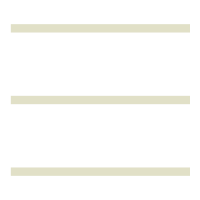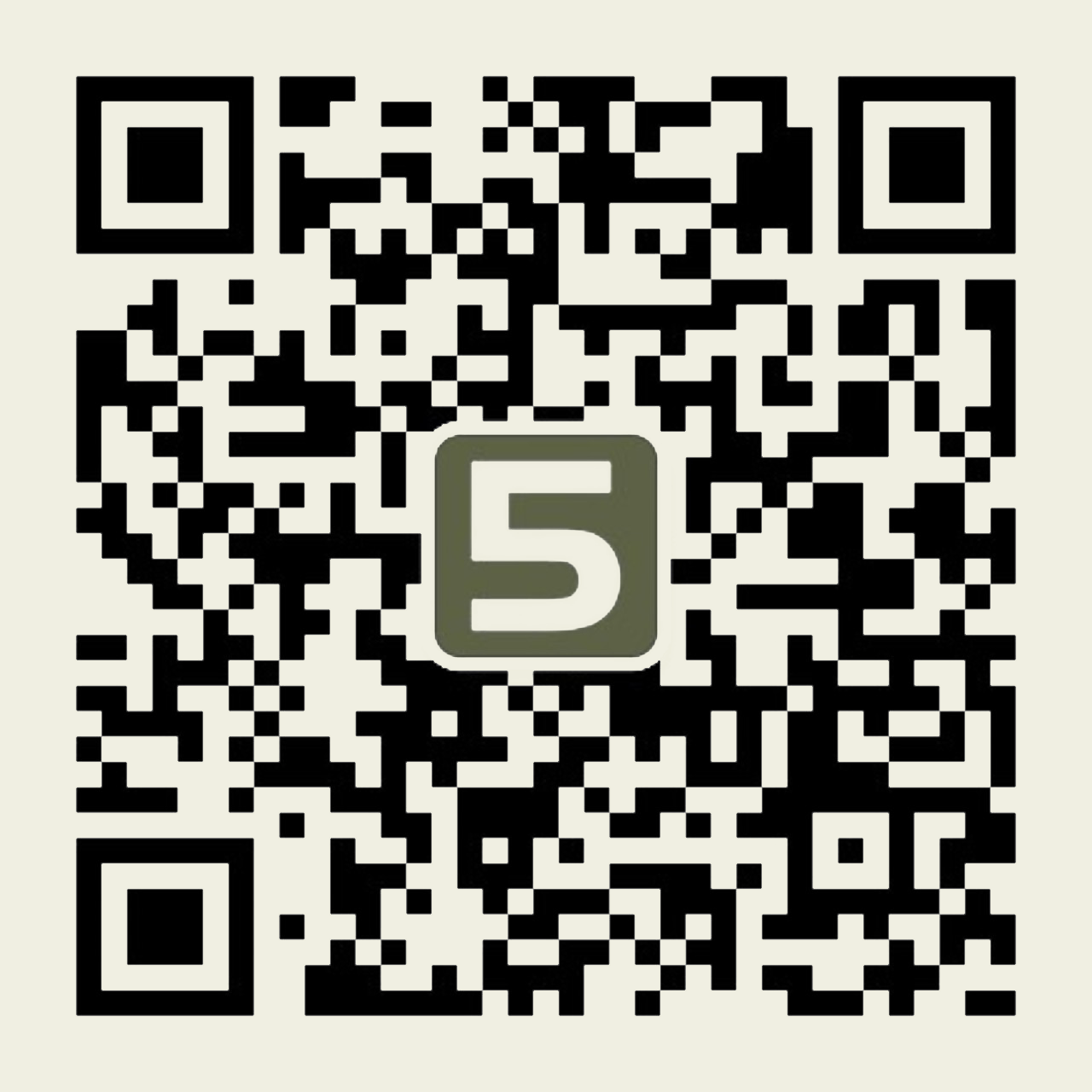计算机一级
我爱学习网为考生们整理了“2018年9月计算机一级MSOffice辅导知识”,希望能帮助大家,想了解更多考试资讯,请关注小编的及时更新哦。
2018年9月计算机一级MSOffice辅导知识:在演示文稿中增加和删除幻灯片
通常,演示文稿由多张幻灯片组成,创建空白演示文稿时,自动生成一张空白幻灯片,当一张幻灯片编辑完成后,还需要继续制作下一张幻灯片,此时需要增加新幻灯片。在已经存在的演示文稿中有时需要增加若干幻灯片以加强某个观点的表达,而对某些不再需要的幻灯片则希望删除它。因此,必须掌握增加或删除幻灯片的方法。要增加或删除幻灯片,必须先选择幻灯片,使之成为当前操作的对象。
若要插入新幻灯片,首先确定当前幻灯片,它代表插入位置,新幻灯片将插在当前幻灯片后面。若删除幻灯片或编辑幻灯片,则先选择目标幻灯片,使其成为当前幻灯片,然后再执行删除或编辑操作。“幻灯片/大纲浏览”窗格中可以显示多张幻灯片,所以在该窗格选择幻灯片十分方便,既可以选择一张也可以选择多张幻灯片作为操作对象。
在“幻灯片/大纲浏览”窗格单击所选幻灯片缩略图即可。若目标幻灯片缩略图未出现,可以拖动“幻灯片/大纲浏览”窗格的滚动条的滑块,寻找、定位目标幻灯片缩略图后单击它即可。
在“幻灯片/大纲浏览”窗格单击所选第一张幻灯片缩略图,然后按住shift键并单击所选最后一张幻灯片缩略图,则这两张幻灯片之间(含这两张幻灯片)所有的幻灯片均被选中。
在“幻灯片/大纲浏览”窗格按住Ctrl键并逐个单击要选择的各幻灯片缩略图。
增加幻灯片可以通过幻灯片插入操作来实现。常用的插入幻灯片方式有两种:插入新幻灯片和插入当前幻灯片的副本。前者将由用户重新定义插入幻灯片的格式(如版式等)并输入相应内容;后者直接复制当前幻灯片(包括幻灯片格式和内容)作为插入的幻灯片,即保留现有的格式和内容,用户只需编辑内容即可。
在“幻灯片/大纲浏览”窗格选择目标幻灯片缩略图(新幻灯片将插在该幻灯片之后),然后在“开始”选项卡下单击“幻灯片”组的“新建幻灯片”下拉按钮,从出现的幻灯片版式列表中选择一种版式(例如“标题和内容”),则在当前幻灯片后出现新插入的指定版式幻灯片。另外,也可以在“幻灯片/大纲浏览”窗格右击某幻灯片缩略图,在弹出的菜单中选择“新建幻灯片”命令,在该幻灯片缩略图后面出现新幻灯片。
在“幻灯片/大纲浏览”窗格中选择目标幻灯片缩略图,然后在“开始”选项卡下单击“幻灯片”组的“新建幻灯片”下拉按钮,从出现的列表中单击“复制所选幻灯片”命令。则在当前幻灯片之后插入与当前幻灯片完全相同的幻灯片。也可以右击目标幻灯片缩略图,在出现的菜单中选择“复制幻灯片”命令,在目标幻灯片后面插入新幻灯片,其格式和内容与目标幻灯片相同。
在“幻灯片/大纲浏览”窗格中选择目标幻灯片缩略图,然后按删除键。也可以右击目标幻
灯片缩略图,在出现的菜单中选择“删除幻灯片”命令。若删除多张幻灯片,先选择这些幻灯片,然后按删除键。
我爱学习网栏目推荐:
相关推荐: